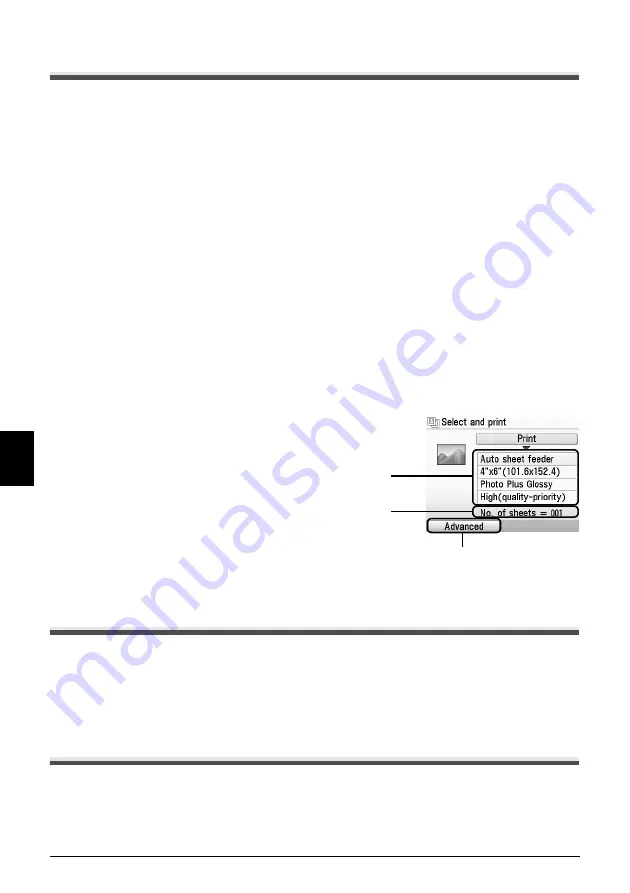
22
Drukowanie fotografii przez skanowanie
PO
LSKI
Drukowanie zeskanowanych fotografii
1
Przygotuj si
ę
do drukowania.
(1)
Za
ł
aduj papier.
(2)
Zeskanuj fotografi
ę
.
Patrz „Skanowanie fotografii” na s. 21.
(3)
Sprawd
ź
, czy wybrane jest prawid
ł
owe
ź
ród
ł
o papieru.
2
Wybierz menu drukowania.
(1)
Wybierz opcj
ę
<Select and print> (Wybierz i drukuj)
, a nast
ę
pnie naci
ś
nij przycisk
[OK]
.
(2)
Sprawd
ź
rozmiar papieru, typ no
ś
nika i inne ustawienia, nast
ę
pnie wybierz opcj
ę
<Next>
(Dalej)
, a nast
ę
pnie naci
ś
nij przycisk
[OK]
. Aby zmieni
ć
ustawienia, wybierz
żą
dany
element, a nast
ę
pnie naci
ś
nij przycisk
[OK]
.
3
Wybierz fotografie do wydrukowania i okre
ś
l liczb
ę
kopii ka
ż
dej fotografii.
(1)
Za pomoc
ą
kó
ł
ka
[Easy-Scroll Wheel]
lub przycisków
[
i
]
wy
ś
wietl fotografi
ę
do
wydrukowania.
(2)
Za pomoc
ą
przycisków
+
i
-
okre
ś
l liczb
ę
kopii.
(3)
Powtarzaj punkty (1) i (2), aby okre
ś
li
ć
liczb
ę
kopii ka
ż
dej fotografii.
(4)
Naci
ś
nij przycisk
[OK]
.
4
Rozpocznij drukowanie.
(1)
Sprawd
ź
ustawienia drukowania. Aby zmieni
ć
ustawienia, wybierz
żą
dany element,
a nast
ę
pnie naci
ś
nij przycisk
[OK]
.
(2)
Sprawd
ź
ca
ł
kowit
ą
liczb
ę
kopii wybranych
fotografii.
(3)
Zmie
ń
zaawansowane ustawienia drukowania.
(4)
Naci
ś
nij przycisk
[Color] (Kolorowy)
, aby
drukowa
ć
w trybie kolorowym, lub przycisk
[Black] (Czarny)
, aby drukowa
ć
w trybie
czarno-bia
ł
ym.
Zostanie wydrukowana okre
ś
lona liczba kopii
ka
ż
dej fotografii.
Inne przydatne funkcje
<Sticker print> (Naklejka)
Tworzenie w
ł
asnych naklejek przez drukowanie ulubionych fotografii na naklejkach
fotograficznych firmy Canon.
<Print all photos> (Druk wszystkich fotografii)
Drukowanie wszystkich zeskanowanych fotografii.
Korzystanie z przydatnych funkcji wy
ś
wietlania
<Change display> (Zmie
ń
wy
ś
wietl.)
Zmiana metody wy
ś
wietlania fotografii.
<Trimming> (Przycinanie)
Edycja zdj
ęć
widocznych na wy
ś
wietlaczu LCD przez ich przycinanie.
(1)
(3)
(2)
Содержание PIXMA MP600
Страница 36: ...32 Replacing an Ink Tank ENGLISH 9 Close the Inner Cover 10 Gently close the Scanning Unit Printer Cover ...
Страница 104: ...32 Výměna nádržky s inkoustem ČESKY 9 Zavřete vnitřní kryt 10 Opatrně zavřete skener kryt tiskárny ...
Страница 138: ...32 Tindimahuti vahetamine EESTI 9 Sulgege sisekaas 10 Sulgege ettevaatlikult skaneerimisseade printeri kaas ...
Страница 172: ...32 Tintes tvertnes nomaiņa LATVIEŠU 9 Aizveriet iekšējo vāku 10 Uzmanīgi aizveriet skenēšanas bloku printera vāku ...
Страница 240: ...32 Tintatartály cseréje MAGYAR 9 Csukja le a belső fedelet 10 Óvatosan csukja le a lapolvasó egységet a nyomtatófedelet ...
Страница 308: ...32 Замена чернильницы РУССКИЙ 9 Закройте внутреннюю крышку 10 Осторожно закройте модуль сканирования крышку принтера ...
Страница 376: ...32 Výmena kazety s atramentom SLOVENSKY 9 Zatvorte vnútorný kryt 10 Jemne zatvorte skenovaciu jednotku kryt tlačiarne ...
Страница 410: ...32 Mürekkep Haznesinin Değiştirilmesi TÜRKÇE 9 İç Kapağı kapatın 10 Tarama Birimini Yazıcı Kapağını yavaşça kapatın ...
Страница 444: ...32 Заміна чорнильниці УКРАЇНСЬКА 9 Закрийте внутрішню кришку 10 Обережно закрийте скануючий пристрій кришку принтера ...
Страница 445: ... ﺍﻟﺪﺍﺧﻠﻲ ﺍﻟﻐﻄﺎء ﺃﻏﻠﻖ ٩ ﺑﺮﻓﻖ ﺍﻟﻄﺎﺑﻌﺔ ﻏﻄﺎء ﺍﻟﻀﻮﺋﻲ ﺍﻟﻤﺴﺢ ﻭﺣﺪﺓ ﺃﻏﻠﻖ ١٠ ﺍﻟﺤﺒﺮ ﺧﺮﻃﻮﺷﺔ ﺍﺳﺘﺒﺪﺍﻝ ٣٢ ...






























